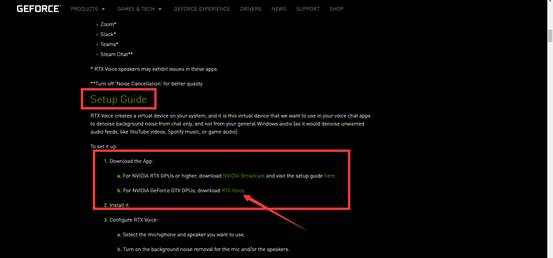
文章图片
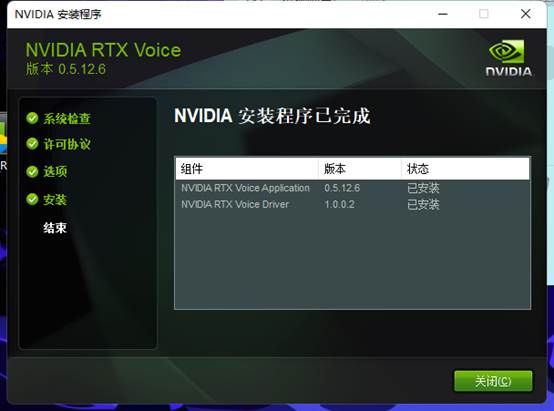
文章图片
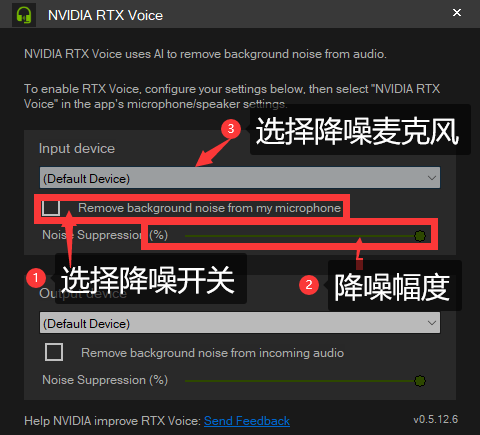
文章图片
【麦克风|机械师游戏本怎么样?RTX Voice强大的麦克风降噪软件怎么用?】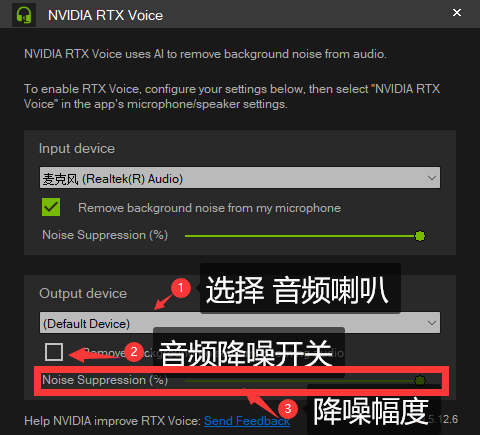
想必大家都有被噪音侵扰的烦恼 , 而双人或者多人游戏中 , 经常会与三两好友一起打游戏!是否有被队友的麦克风 , 传来的呼呼的风扇声音 , 键盘、鼠标按键声音而苦恼呢?想必肯定是有的!而今天所说的则是由NVIDIA官方打造的一款通过AI深度解析的降噪软件 。
那么接下来就跟着小编一起进入安装与了解 , 让往后的游戏中不再担心好友的麦克风噪音而烦恼 , 首先该软件虽然已经开放了测试 , 但是国内资源确实没有官方发布的版本 , 其实我们也可以去国外网站自取 。
在外网的NVIDIA官网打开此网站 , 并将页面往下面拉找到大项 Setup Guide
并点击 RTX Voice 即可下载了 , 文件较大有328MB
下载完成之后马上进入安装 , 安装不做演示 下图为安装成功后的内容
然后我们打开NVIDIA RTX Voice 软件
可以在下图查看 , 需要调节的内容 。
1、选择降噪开关 , 2、建议默认开启最大幅度 , 3、选择对应的麦克风即可 。
完成以上操作后 , 需要打开 音量设置 选择 录制 , 将 NVIDIA RTX Voice 麦克风设置为默认设备 。
到此时就已经设置完毕 。 下面则是音频喇叭降频的选项 , 切记不要在播放音乐时候开启此项 , 开完你会后悔的哟!步骤与麦克风降噪雷同 , 只不过是在 音量设置 选择 播放 , 将 NVIDIA RTX Voice 喇叭设置为默认设备即可 。
降噪的内容已经完毕了 , 麦克风、音频喇叭降噪的幅度可自由调配 , 应当会有更好的效果 。
- 智能手机|2799元起 iQOO Neo6游戏性能神机发布:骁龙8+独显强悍双芯
- iQOO|iQOO Neo6搭载骁龙8+独显双芯:游戏功耗降低23%
- 网易游戏| 网易游戏持续关注未成年人网络安全,正积极探索人脸识别技术
- 麦克风|定位、通讯录、电话、麦克风、摄像头权限统统要严防
- 任天堂某款3D动作游戏将迎重制 由万代负责开发制作
- PS春季特惠追加多款游戏 绯红结系、艾吉奥合集等
- 焦点分析|版号重启给游戏企业续上了一条命,但接下来的路仍然难走
- 移动电源|“次世代游戏旗舰” iQOO Neo6 将携44W闪充移动电源共同亮相
- iPhone|五一小长出游,首选这四款手机,拍照好看续航也很顶
- 腾讯视频|腾讯视频一年涨价两次,其实都怪游戏开发者
